我们在日常使用电脑时,经常会碰到各种各样的问题,比如有时候在电脑右下角会弹出“已禁用ime”的提示信息。因此,今天我们要分享的内容就是关于如何解决电脑出现“已禁用ime”这一问题的方法。
最近,小编注意到不少网友在网上留言,询问有关win10系统中输入法被禁用ime导致无法输入中文的问题解决办法。于是,我们迅速整理了一份详细的解决方案。接下来,我们就一起来看看具体的操作步骤吧。
第一步:在Windows10桌面,右键点击桌面上的“此电脑”图标,然后从弹出的菜单中选择“管理”。
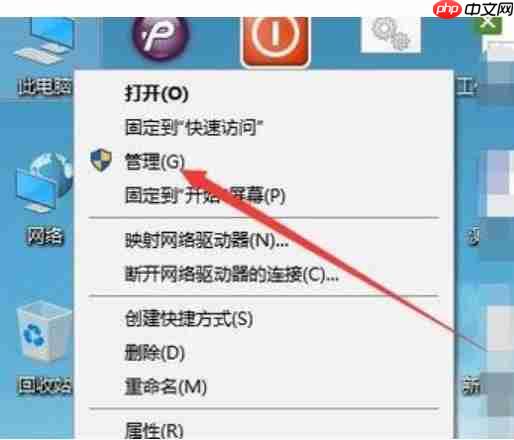
第二步:随后会打开计算机管理窗口,在窗口中找到任务计划程序选项。
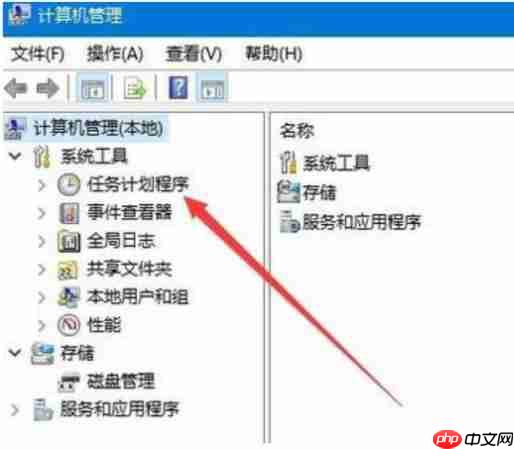
第三步:接着依次点击展开“任务计划程序/任务计划程序库/Microsoft/Windows”选项。
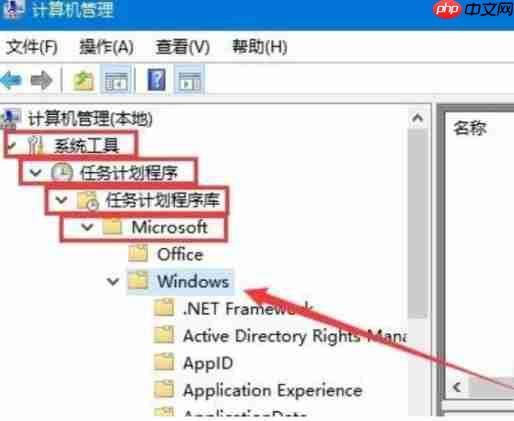
第四步:在新打开的Windows设置菜单里点击“TextServicesFramework”选项,这时右侧窗口应该能看到MsCtrMonitor选项。
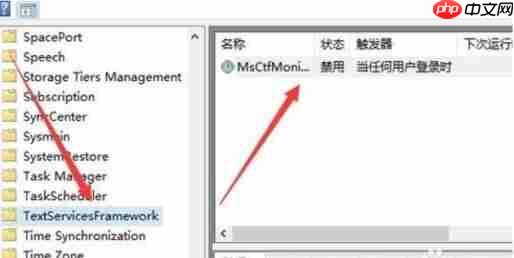
第五步:右键点击MsCtrMonitor选项,在出现的菜单中选择“启用”。
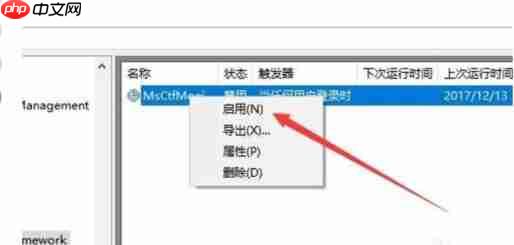
第六步:再次右键点击MsCtrMonitor选项,在右侧窗口中点击“运行”链接,之后就能正常切换并使用输入法了。
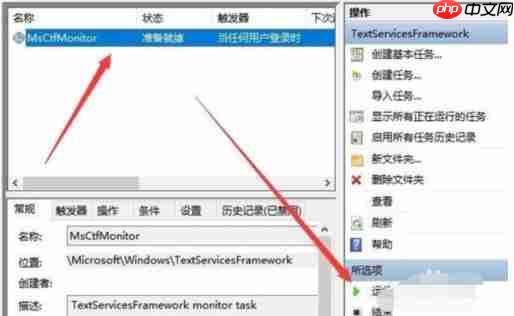
以上就是电脑已禁用ime怎么办?的详细内容,更多请关注php中文网其它相关文章!

每个人都需要一台速度更快、更稳定的 PC。随着时间的推移,垃圾文件、旧注册表数据和不必要的后台进程会占用资源并降低性能。幸运的是,许多工具可以让 Windows 保持平稳运行。




Copyright 2014-2025 https://www.php.cn/ All Rights Reserved | php.cn | 湘ICP备2023035733号